6.1. 通过 Backup Gateway 连接到本地存储簇¶
在继续操作之前,确保目标存储有足够的空间用于现有和新的备份。
要设置 Backup Gateway,请执行以下操作:
在基础架构 > 网络屏幕上,确保将 ABGW 专用和 ABGW 公用流量类型添加至要使用的网络。
在剩余菜单中,单击存储服务 > 备份存储。
选择要在其上运行网关服务的节点,并单击右侧菜单中的创建网关。
选择此 Acronis Cyber Infrastructure 簇作为存储类型。
确保在下拉列表中选择了正确的网络接口。单击下一步。
如果需要,请单击齿轮图标,并在网络配置屏幕上配置节点的网络接口。
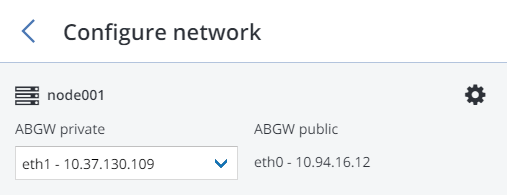
在卷参数选项卡上,选择所需的层、故障域和数据冗余模式。有关详细信息,请参阅 Understanding Storage Tiers、Understanding Failure Domains 和 Understanding Data Redundancy。

按复制的冗余对于 Backup Gateway 不受支持。对于擦除编码,更改冗余方案已遭禁用,因为这可能会降低簇性能。原因是重新编码会长时间占用大量簇资源。如果仍要更改冗余方案,请联系技术支持。
单击下一步。
在 DNS 配置选项卡中,指定此网关的外部 DNS 名称,例如
backupgateway.example.com。确保运行网关服务的每个节点都有一个开放端口,用于外出的Internet 连接和从 Acronis 备份软件进来的连接。备份代理将使用此地址和端口来上传备份数据。重要
根据在管理面板中建议的示例配置 DNS 服务器。
重要
每次在 Backup Gateway 簇中更改节点时,请相应地调整 DNS 设置。
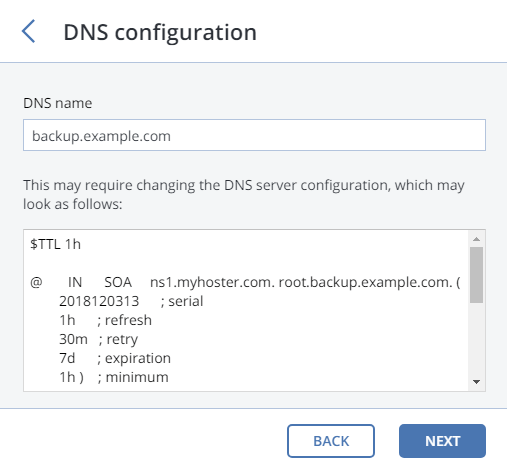
单击下一步。
在在备份软件中注册窗格中,为 Acronis 产品指定以下信息:
重要
确保为您的合作伙伴帐户禁用了双重身份验证 (2FA)。还可以按照 Acronis Cyber Cloud 文档中所述,为已启用 2FA 的租户内的特定用户禁用它,并指定用户凭据。
在地址中,指定 Acronis Backup Cloud 管理门户的地址(例如,https://cloud.acronis.com/)或主机名/IP 地址以及 Acronis Backup Advanced 管理服务器的端口(例如,http://192.168.1.2:9877)。
在帐户中,指定云中合作伙伴帐户或本地管理服务器上组织管理员的凭据。
最后,单击完成。
